KineMasterの紹介
KineMasterは、iOSとAndroidの両プラットフォームで利用可能な、初心者から上級者まで幅広いユーザーを対象とした強力なモバイルビデオ編集アプリケーションです。直感的なインターフェースを備えたKineMasterを使用すると、スマートフォンやタブレットから直接プロフェッショナルな品質の動画を作成できます。
このアプリには、動画の切り取り、結合、レイヤー化などの包括的な編集ツールに加えて、クロマキー(グリーンスクリーン)、速度調整、音声編集などの高度なオプションが備わっています。ユーザーは、様々なソーシャルメディアプラットフォーム向けにカスタマイズ可能な数千のビデオテンプレートから選択でき、魅力的なコンテンツを素早く作成できます。
KineMasterには、ロイヤリティフリーの音楽、効果音、ステッカー、トランジションが豊富に用意されたアセットストアも備わっており、著作権の心配なく創造的なプロセスを強化できます。アプリは無料で使用できますが、プレミアムサブスクリプションに加入することで、ウォーターマークが削除され、追加機能やアセットにアクセスできるようになります。
総じて、KineMasterはモバイルデバイスでのビデオ編集を向上させたい人々にとって、多目的なソリューションとして際立っています。
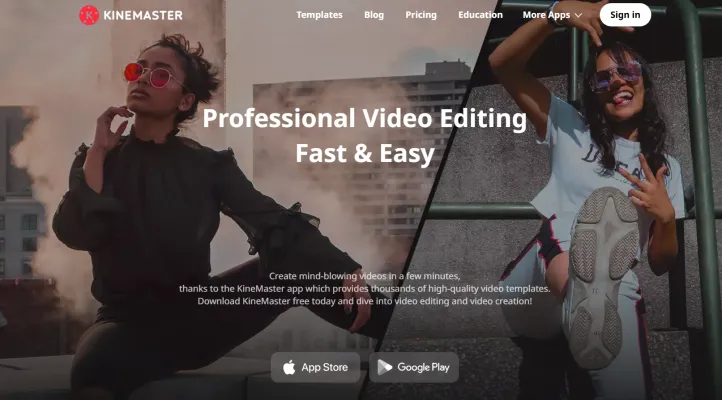
KineMasterの使用事例
KineMasterは、初心者からプロのクリエイターまで、幅広いユーザーに対応する多目的なモバイルビデオ編集アプリです。以下がKineMasterの主な使用事例です:
- ソーシャルメディアコンテンツの作成:KineMasterは、TikTok、Instagram、YouTubeなどのプラットフォーム向けの短い動画を制作するクリエイターに最適です。使いやすいインターフェースにより、ユーザーは素早く動画を編集し、音楽を追加し、テキストやエフェクトを組み込むことができ、魅力的なソーシャルメディアコンテンツの作成に最適です。
- 教育用動画:教育者やトレーナーは、オンラインコースやチュートリアル用の情報豊富な動画を作成するためにKineMasterを活用できます。ボイスオーバー録音、テキストオーバーレイ、複数のメディアレイヤーを含める機能などにより、学習体験を向上させる包括的な教育コンテンツを作成できます。
- ビジネス向けプロモーション動画:中小企業は、製品やサービスを紹介するプロモーション動画を制作するためにKineMasterを活用できます。アプリには、ブランディング要素、トランジション、プロフェッショナルグレードの音声編集ツールが用意されており、広範なビデオ制作リソースを必要とせずに魅力的なマーケティング素材を作成できます。
- ブログと個人動画:KineMasterは、日常生活や旅行体験を記録したいブロガーにとって優れたツールです。ユーザーは簡単に映像を編集し、バックグラウンドミュージックを組み込み、フィルターを適用して、視聴者に響く視覚的に魅力的なブログを作成できます。
- イベントハイライト:結婚式、誕生日、企業イベントなどのハイライトリールを作成できます。KineMasterのタイムライン機能により、クリップの効率的なトリミングと並べ替えが可能で、思い出の瞬間を洗練された最終製品にまとめることができます。
KineMasterの柔軟性と豊富な機能により、様々なプラットフォームや視聴者に向けた多様なビデオ編集ニーズに対応する最適な選択肢となっています。
KineMasterへのアクセス方法
モバイルデバイスでKineMasterを使用してビデオ編集を始めるのは簡単です。以下の手順に従ってください:
ステップ1:アプリのダウンロード
- iOSユーザー:Apple App Storeで「KineMaster」を検索し、「入手」をタップしてアプリをダウンロード・インストールします。
- Androidユーザー:Google Play Storeで「KineMaster」を検索し、「インストール」をタップしてアプリをダウンロードします。
ステップ2:KineMasterを開く
インストール後、ホーム画面またはアプリドロワーでKineMasterのアプリアイコンを見つけ、タップして起動します。
ステップ3:アカウントの作成(任意)
KineMasterはアカウントなしでも使用できますが、アカウントを作成することでプロジェクトをクラウドに保存し、複数のデバイスでアクセスできるようになります。ユーザーアイコンをタップして、サインアップまたはログインしてください。
ステップ4:新規プロジェクトの開始
メインインターフェースで「+」ボタンをタップして新規プロジェクトを作成します。動画を共有する予定のプラットフォーム(YouTube、Instagramなど)に基づいて、希望のアスペクト比を選択します。
ステップ5:メディアのインポート
メディアボタンをタップして、動画、画像、音声ファイルをインポートします。デバイスのストレージまたは接続されたクラウドサービスからファイルを選択します。
ステップ6:動画の編集
トリミング、テキスト追加、トランジション、エフェクトなど、KineMasterの豊富な編集ツールを使用します。アプリの機能を探索して動画を強化します。
ステップ7:エクスポートと共有
編集に満足したら、エクスポートボタンをタップします。解像度、フレームレート、その他の設定を選択します。最後に、動画をソーシャルメディアに直接共有するか、デバイスに保存します。
これらの手順に従うことで、KineMasterで素晴らしい動画を簡単に作成し始めることができます!
KineMasterの使用方法:ステップバイステップガイド
KineMasterは、スマートフォンから直接素晴らしい動画を作成できる強力なモバイルビデオ編集アプリです。以下が使用開始方法です:
ステップ1:KineMasterのダウンロードとインストール
- 操作:App Store(iOS)またはGoogle Play Store(Android)でKineMasterをダウンロードします。
- 説明:「KineMaster」を検索し、「インストール」をタップしてデバイスにアプリをインストールします。
ステップ2:新規プロジェクトの作成
- 操作:KineMasterを開き、「+」アイコンをタップして新規プロジェクトを開始します。
- 説明:動画に適したアスペクト比(YouTubeの場合は16:9、Instagramの場合は1:1など)を選択します。
ステップ3:ビデオクリップのインポート
- 操作:メディアブラウザをタップして、デバイスからビデオクリップを選択してインポートします。
- 説明:タイムラインに複数のクリップを追加して、シームレスな編集が可能です。
ステップ4:クリップのトリミングと分割
- 操作:タイムライン上のクリップを選択し、トリム/分割ツールを使用します。
- 説明:左右からトリミングするか、再生ヘッドで分割することで、動画から不要な部分を切り取ることができます。
ステップ5:トランジションの追加
- 操作:クリップ間でトランジションアイコンをタップし、フェードや3Dトランジションなどのエフェクトを追加します。
- 説明:トランジションによってクリップ間の流れが向上し、より専門的な仕上がりになります。
ステップ6:テキストオーバーレイの挿入
- 操作:テキストツールをタップしてタイトルやアノテーションを追加します。
- 説明:フォント、サイズ、色、アニメーションをカスタマイズしてテキストを目立たせます。
ステップ7:バックグラウンドミュージックの追加
- 操作:オーディオブラウザを使用して音楽や効果音をインポートします。
- 説明:音声が動画を補完するようにし、バランスを取るために音量レベルを調整できます。
ステップ8:動画のエクスポート
- 操作:エクスポートアイコンをタップして編集した動画を保存します。
- 説明:保存前に希望の解像度とフレームレートを選択し、ソーシャルメディアプラットフォームに直接共有できます。
これらの手順に従うことで、KineMasterを効果的に使用して高品質な動画を簡単に制作できます。
KineMasterでのアカウント作成方法
KineMasterでのアカウント作成は簡単なプロセスです。以下の手順に従って始めましょう:
- KineMasterのウェブサイトまたはアプリにアクセス:KineMasterのウェブサイトにアクセスするか、Apple App StoreまたはGoogle Play StoreからKineMasterアプリをダウンロードします。
- 「サインイン」または「アカウント作成」をクリック:ホームページまたはアプリのインターフェースで「サインイン」ボタンを探します。アカウントをお持ちでない場合は、「アカウント作成」リンクをクリックします。
- ログイン方法の選択:便利なAppleアカウントまたはGoogleアカウントでサインアップできます。最適なオプションを選択してください。
- 必要な情報の入力:手動で新規アカウントを作成する場合は、メールアドレス、パスワード、その他必要な情報などの必須フィールドに入力します。
- 利用規約とプライバシーポリシーの同意:KineMasterの利用規約とプライバシーポリシーをお読みください。続行するにはこれらの条件に同意する必要があります。
- アカウントの確認:情報を送信後、確認メールが届く場合があります。メールに記載されているリンクをクリックしてアカウントを確認します。
- KineMasterの使用開始:アカウントが確認されたら、ログインしてKineMasterの機能を探索し、動画編集を始めましょう!
これらの手順に従うことで、簡単にKineMasterアカウントを作成し、動画編集の旅を始めることができます。
KineMasterを効果的に使用するためのヒント
KineMasterは、初心者から経験豊富な編集者まで利用できる豊富な機能を提供する強力なモバイルビデオ編集アプリです。以下は編集体験を向上させるためのヒントです:
- プリセットフィルターの活用:プリセットフィルターを適用して編集プロセスを開始し、動画の視覚的な魅力を素早く向上させます。これにより時間を節約し、プロフェッショナルな見た目を実現できます。
- 調整ツールの習得:調整ツールを使用してカラーグレーディングをコントロールします。明るさ、彩度、コントラストなどの設定を調整して、動画に希望の雰囲気を演出します。
- レイヤーの活用:KineMasterでは、動画、画像、テキストの複数のレイヤーを追加できます。レイヤーエフェクトを実験して、ダイナミックな視覚効果と魅力的なコンテンツを作成します。
- クロマキー機能の使用:グリーンスクリーン映像を扱う場合、クロマキーツールを使用して被写体を異なる背景にシームレスにブレンドできます。
- 高品質でエクスポート:最終的な動画は常に可能な限り高い解像度でエクスポートします。KineMasterは4Kエクスポートをサポートしており、あらゆるプラットフォームで素晴らしい見た目の動画を実現できます。
これらのヒントに従うことで、KineMasterの可能性を最大限に活用し、魅力的な動画を簡単に制作できます!




